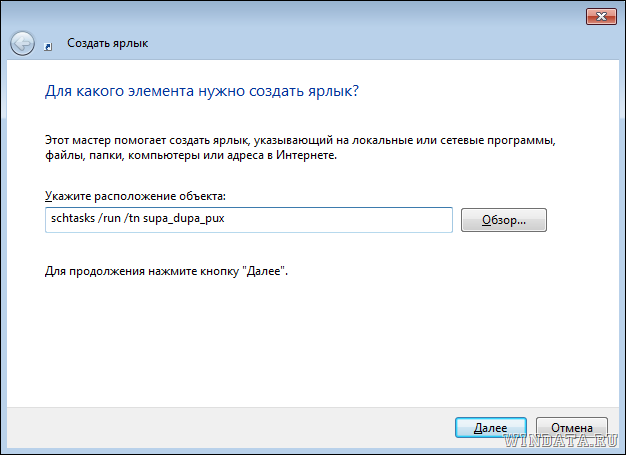Začínajúci používatelia majú často problémy, pretože nevedia spustiť nejaký program alebo súbor, ktorý v systéme vyžaduje práva správcu. V skutočnosti spustenie ako správca nie je neobvyklé a vo väčšine prípadov je celkom jednoduché. Existujú dva spôsoby spustenia hier alebo programov s oprávneniami správcu: Buď zadáte celý svoj účet, alebo spustíte iba jeho súbor s príslušnými systémovými oprávneniami. Najprv musíte porozumieť nastaveniam správy, pre ktoré budete musieť urobiť niekoľko „magických povolení“.
Spustenie ako správca systému XP je teda nasledovné. Kliknite na požadované tlačidlo „Štart“ a nájdite tam položku „Ovládací panel“. Hľadáme tam „Správa používateľských účtov“ a potom kliknite na ikonu používateľa. Ak ste správcom, bude vedľa neho príslušný nápis.
A čo Windows 7? Spustenie ako správca v tomto operačnom systéme je rovnako jednoduché. Rovnakým spôsobom nájdite rovnaký „Ovládací panel“ a nájdite tam položku, na ktorú kliknite, potom na ňu kliknite. Na konci by ste mali kliknúť aj na svoje používateľské meno.
Ak tvoj Účet nie je správcom, budete musieť trochu zapracovať na oprave tejto nepríjemnej chyby. Ak to chcete urobiť, musíte zmeniť typ záznamu na správcu. V tom istom, ktorý sa otvára kliknutím na názov vášho účtu, nájdite položku „Zmeniť typ účtu“. Kliknutím naň sa dostanete do ďalšieho okna nastavení, v ktorom musíte začiarknuť políčko vedľa požadovaného typu. 
Všetko. Odteraz sa vo väčšine prípadov spustí ako správca automaticky a bez vašej účasti. Ale ak nie, čo potom robiť? Ani v tomto prípade by ste nemali očakávať žiadne špeciálne ťažkosti.
V starom dobrom XP musíte vykonať nasledujúce manipulácie. Mali by ste podržať tlačidlo Shift na klávesnici a potom kliknúť pravým tlačidlom myši na zástupcu programu alebo na spustiteľný súbor. Potom budete musieť v rozbaľovacej kontextovej ponuke nájsť položku „Spustiť ako“. Kliknutím na túto položku vyberte správcovský záznam... Ak je tento účet chránený heslom, spustenie ako správca bude možné iba vtedy, ak ho poznáte. V starších verziách rodiny Windows sú veci stále jednoduchšie.

V systéme Windows Vista, 7 a 8 postupujte takto. Kliknite pravým tlačidlom myši na odkaz na súbor alebo program a potom v kontextovej ponuke vyberte položku Vlastnosti. V hornej časti okna je záložka s názvom „Kompatibilita“, ktorú musíte hľadať. V ňom musíte nájsť položku „Úroveň práv“. Hneď pod ním je prázdne začiarkavacie políčko „Spustiť tento program ako správca“, ktoré je potrebné vyplniť kliknutím naň ľavým tlačidlom vášho „hlodavca“. Potom kliknite na tlačidlo „OK“.
Ako vidíte, beh ako správca je veľmi jednoduchý.
Niektoré programy vyžadujú na spustenie a spustenie určitých príkazov práva správcu. Operačný systém Windows 7 a Windows 8 ponúka niekoľko spôsobov, ako to urobiť. Našiel som 5 spôsobov, a ak poznáte ďalšie, podeľte sa o ne s nami v nižšie uvedených komentároch.
Ako spustiť programy ako správca z úvodnej obrazovky v systéme Windows 8
Nájdite skratku k programu, ktorý chcete spustiť, a kliknite na tlačidlo kliknite pravým tlačidlom myši myš na to. V spodnej časti obrazovky sa zobrazí kontextová ponuka.
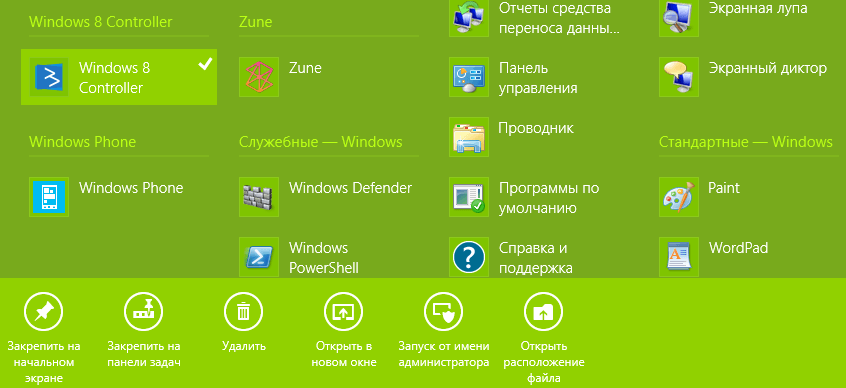
Medzi možnosťami kontextového menu je tlačidlo s názvom „Spustiť ako správca“. Kliknite na toto tlačidlo a spustí sa vybraný program. Ak sa pokúsite spustiť aplikáciu pod účtom bez práv správcu, zobrazí sa výzva na zadanie hesla správcu. Ak nezadáte heslo, program sa nespustí.
Aplikácie nainštalované z Windows Store nemožno spustiť s právami správcu. S týmito oprávneniami môžu bežať iba programy pre stolné počítače.
Ako spustiť programy ako správca z pracovnej plochy alebo z programu Prieskumník súborov
Ak ste na pracovnej ploche alebo v programe Explorer (v systéme Windows 8 alebo 7), existuje iný spôsob, ako spustiť ľubovoľný program s právami správcu.
Najprv nájdite program (môže to byť spustiteľný súbor alebo skratka), ktorý chcete spustiť. Potom kliknite pravým tlačidlom myši a zvoľte „Spustiť ako správca“.
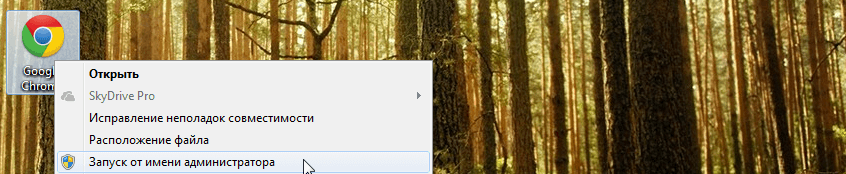
Ako zabezpečiť, aby program vždy bežal s právami správcu
Čo keď chcete, aby program vždy bežal ako správca? Existuje východ.
Nájdite program, ktorý chcete spustiť (opäť to môže byť skratka alebo spustiteľný súbor). Kliknutím pravým tlačidlom myši otvoríte kontextovú ponuku a vyberiete položku Vlastnosti.

V okne Vlastnosti prejdite na kartu Kompatibilita. V spodnej časti aktivujte možnosť „Spustiť tento program ako správca“ a kliknite na tlačidlo OK.
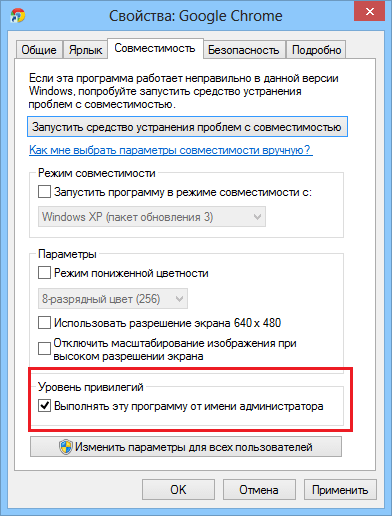
Po použití tohto parametra program vždy pobeží ako správca.
Vyššie uvedená metóda je vhodná pre skratky programu aj pre spustiteľné súbory. Ale vo vlastnostiach skratiek existuje ešte jedna možnosť, ktorá vám umožňuje nechať program vždy bežať ako správca.
V okne vlastností skratiek kliknite na karte „Skratka“ na tlačidlo „Rozšírené“.
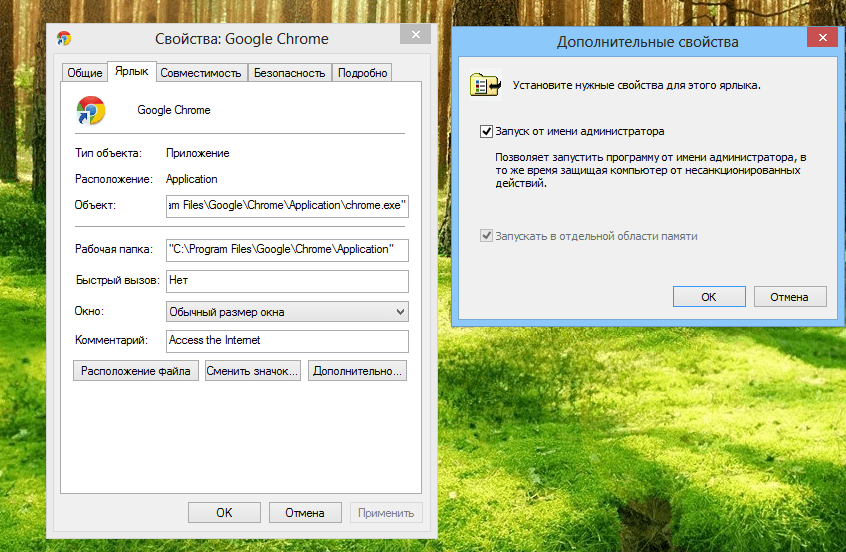
Aktivujte možnosť „Spustiť ako správca“ a kliknite na tlačidlo OK. Potom znova kliknite na tlačidlo OK v okne Vlastnosti.
Záver
Prajem pekný deň!
Ahoj všetci. S nárastom vírusovej aktivity predstavil Microsoft takú zaujímavú funkciu spúšťania aplikácií, ako je spúšťanie ako správca.
Inými slovami, vírusovú aplikáciu musí pred spustením schváliť používateľ s právami správcu. V opačnom prípade k spusteniu nedôjde a nebude môcť fungovať.
Začínajúci používatelia majú zároveň viac otázok, pretože tento program(mimochodom sa mu hovorí UAC) nielen monitoruje spúšťanie aplikácií, ale kontroluje aj ich odstraňovanie alebo úpravu.
Prečo potrebujeme vyskakovacie okná s údajmi? Ako ich môžem použiť alebo ich úplne zakázať? Poďme analyzovať funkčnosť programu podrobnejšie.
2 Ako odinštalovať ako správca?
Ak program alebo súbor nechce byť odstránený, môžete sa pokúsiť odstrániť súbory ako správca. Ak to chcete urobiť, kliknite pravým tlačidlom myši na súbor a pomocou ikony správcu vyberte položku odstrániť.
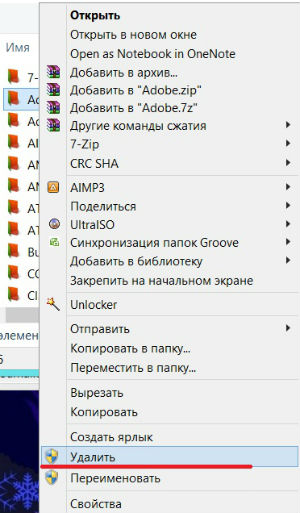
Často sa stáva, že týmto spôsobom nie je možné odstrániť priečinok v mene správcu; v tomto prípade odporúčam, aby ste sa s programom oboznámili. Všetko odstráni v priebehu niekoľkých sekúnd bez zbytočných akcií.
2.1 Ako vypnem UAC?
Keď sa tieto vyskakovacie okná neustále objavujú pred nami, existuje iba jedna túžba - deaktivovať a navždy zabudnúť na tento program. Ale neponáhľal by som sa implementovať takéto riešenie.
Pretože deaktivácia programu môže vážne „zasiahnuť“ ochranu vášho počítača. A spustenie niečoho nepríjemného na počítači bude veľmi jednoduché. Zvlášť, ak ho nemáte vybavené.
Ale ak napriek tomu chcete zakázať túto funkciu, potom na to stačí ísť do ovládací panel -> používateľské účty... V okne, ktoré sa otvorí, vyberte Zmeňte nastavenia kontroly používateľských kont.

Potom zvoľte „Nikdy“ a stlačte OK.
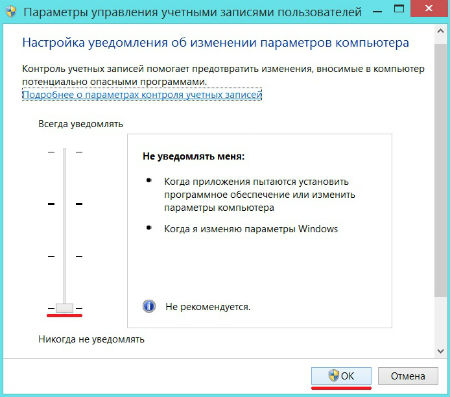
To je všetko. Ak máte nejaké otázky, rád vám na ne odpoviem v komentároch. Veľa šťastia!
- Igor (správca)O spustení programov ako správcu v systéme Windows 7
Počnúc Vistaou, Windows predstavil ďalšie bezpečnostné opatrenia, ktoré vyžadujú, aby používatelia a programy vykonali sériu krokov na vykonanie určitých typov operácií. Napríklad aj keď ste správca tento počítač, stále musíte spúšťať programy so špeciálnou možnosťou „spustiť ako správca“.
Poznámka: Dôvodom zavedenia takýchto požiadaviek od používateľov bola s najväčšou pravdepodobnosťou masívna verejnosť, ktorá používa systém Windows. Vo väčšine prípadov bude v počítači iba jeden používateľ, ktorý bude správcom tohto počítača. Existuje však oveľa menej skutočných používateľov, ktorí sú prinajmenšom technicky zdatní.
Poznámka: Samozrejme, existuje riešenie, ale je lepšie ho použiť iba vtedy, ak jasne chápete, čo presne tento krok bude trvať.
Mnoho používateľov je dokonca zastrašovaných možnosťou spustiť program ako správca. Koniec koncov, problémy, ktoré vznikli, môžu viesť k tomu, že dlho známe a známe aplikácie a weby sa nemusia spustiť a otvoriť. A ich pochybnosti nie sú neopodstatnené. Aj dnes je zriedkavé nájsť počítače s diferenciáciou práv. Minimálne len s vytvoreným účtom s obmedzenými právami. To zase uľahčuje úlohy votrelcov.
Napriek tomu to všetko nepopiera skutočnosť, že mnohí, ktorí sú zvyknutí na predchádzajúce Verzie systému Windows a ostatným operačné systémy, boli používatelia zo zavedenia UAC zmätení. A dôvod je v rozpore s obvyklou logikou. Títo. Zdá sa, že sa prihlasujete ako správca systému, ale aby ste mohli skutočne robiť čokoľvek, musíte si neustále pamätať na „spustenie ako správca“. Samozrejme, ak potrebujete spustiť iba jeden program, nebude to pre vás oveľa ťažšie. Keď sa však nastavenie začne meniť na rutinné klikanie myšou, je táto skutočnosť veľmi vzrušujúca.
Poznámka: Ak váš účet nie je správcovským účtom, na spustenie ako správca budete musieť zadať heslo.
Metóda „ako spustiť príkazový riadok ako správca“ už bola popísaná vyššie. Nasledujúce metódy sú však vhodné na spustenie všetkých programov.
Spustite program ako správca prostredníctvom kontextovej ponuky systému Windows 7
- Kliknite pravým tlačidlom myši na skratku alebo spustiteľný súbor
- V kontextovej ponuke, ktorá sa zobrazí, zvoľte „Spustiť ako správca“
Spustenie programu ako správca pomocou klávesových skratiek (kombinácia klávesov) Windows 7
- Jedným kliknutím na ľavé tlačidlo myši vyberte skratku alebo program
- Podržte nasledujúcu kombináciu klávesov:
- Ctrl + Shift + Enter
- Vo výstražnom okne UAC kliknite na „Áno“
Všimnite si toho, že tento postup môžete použiť aj priamo na samotný súbor programu, nielen na jeho skratku. Ale v tomto prístupe je rozdiel. Ide o to, že skratka vám umožňuje rýchlo spustiť program so zvýšenými aj zníženými oprávneniami. Koniec koncov, pre samotný program nie je nastavenie nastavené. Ak zmeníte vlastnosti samotného programu, program sa vždy spustí s zvýšené privilégiá, čo nie je vždy potrebné.
Dobre vieme, že UAC je nepríjemná vec. Vieme a. Je však možné umožniť spustenie programov ako správca bez toho, aby ste museli zakaždým klikať na upozornenie UAC?
Zabijeme teda dve muchy jednou ranou - a UAC zostane zapnutý, a keď spustíte programy ako správca, nebudete musieť klikať v tomto otravnom okne UAC.
Môžete to urobiť niekoľkými spôsobmi.
Metóda 1Spustiť ako správca.
Metóda 2... Kliknite na tlačidlo Začnite, zadajte názov programu alebo požadovaný príkaz a stlačte kombináciu klávesov
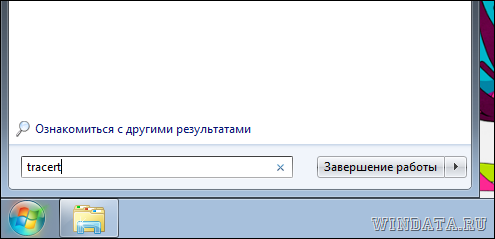
Metóda 3... Pravým tlačidlom myši kliknite na ikonu programu a vyberte príkaz Vlastnosti... Prejdite na kartu Kompatibilita a začiarknite políčko .
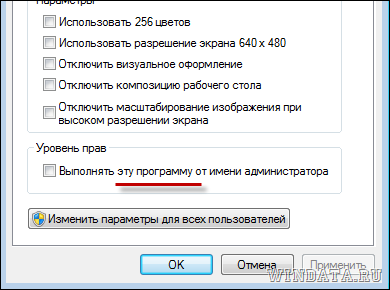
Ako vidíte, nič zložité. Existuje aj zaujímavejší spôsob, akým musíte použiť Plánovač úloh systému Windows 7.
Plánovač úloh a spustiť ako správca
Najprv spustíme plánovač úloh, pre ktorý kliknite na tlačidlo Začnite a choďte do ponuky Všetky programy> Príslušenstvo> Pomôcky> Plánovač úloh.
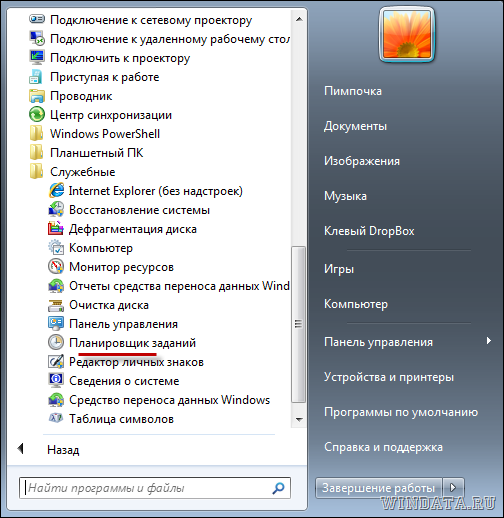
Otvorí sa okno Plánovač úloh.

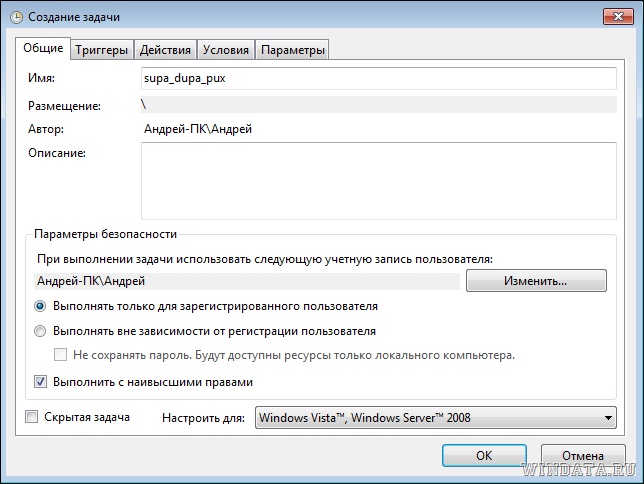
Prejdite na kartu Akcie, kliknite na tlačidlo Vytvoriť... Otvorí sa nové okno, v ktorom kliknite na tlačidlo Prehľad.
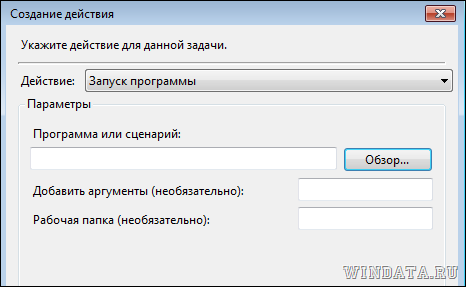
Nájsť požadovaný program spustite s právami správcu a kliknite na tlačidlo OK... Potom ešte raz na tlačidlo OK v predchádzajúcom okne.
Teraz kliknite pravým tlačidlom myši na prázdne miesto na pracovnej ploche a vyberte príkaz Nové> Skratka... V poli Zadajte umiestnenie objektu zadajte príkaz takto:
Schtasks / run / tn supa_dupa_pux
V tomto prípade supa_dupa_pux- toto je názov úlohy, ktorú sme uviedli predtým v Plánovač úloh... Zmeňte ho na svoje meno. Je žiaduce, aby názov neobsahoval medzery, ale ak existujú, názov by mal byť uvedený v úvodzovkách, povedzme „supa dupa pux“.